|
В процессе актуализации Обновлено: 30 августа, 2021
|
|
|||||

|
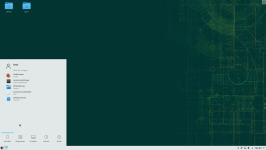 |
Итак, приступим
1. Введение2. Переход на GNU/Linux
3. Как получить openSUSE
4. Установка
Основы
5. Рабочая среда KDE Plasma6. ПО общего назначения
7. Безопасность и суперпользователь
8. Терминал
9. Админ. настройки (YaST)
10. Установка ПО
11. Репозитории ПО
Настройка
12. Взаимодействие с MS Windows13. Мультимедийные кодеки
14. Графические драйверы
15. Wifi
Приложение
A. Помощь и документацияB. Игры
C. Технические подробности
D. Предыстория и история
E. Вовлечение
GNU Free Documentation License
12. Взаимодействие с MS Windows
В мире ПК доминирует «Майкрософт», корпорация, всячески препятствующая совместимости и совместной работе. Однако несмотря на это, в большинстве случаев возможна вполне беспроблемная совместная работа. В настоящей главе рассматриваются наиболее распространённые вопросы.12.1. Офисные документы
LibreOffice по умолчанию работает с форматом OpenDocument (*.odt, *.ods, .*odp и др.), который является открытым стандартом. Этот формат частично поддерживается Microsoft Office версии 2007 с пакетом обновления 2 и новее. Также можно предложить знакомым пользователям MS Windows и Mac OSX установить LibreOffice, ведь этот пакет является свободным и доступным и для этих платформ.LibreOffice также может довольно хорошо читать и записывать файлы форматов Microsoft Office (*.doc, *.xls, *.ppt, *.docx, *.xlsx, *.pptx и т. д.) и ряда других форматов.
 |
Если вы столкнулись с документами Microsoft, которые LibreOffice не отображает достаточно корректно, попробуйте открыть их в Calligra, может получиться лучше. |
12.2. Сеть Windows
Для совместного использования с компьютерами под управлением MS Windows ресурсов в локальной сети используется служба Samba.12.2.1. Доступ к общим ресурсам
Не требуется настройки для доступа к файлам, предоставляемым другими пользователями. Просто:
Запустите диспетчер файлов Dolphin → щёлкните по строке адреса или нажмите Ctrl+L для перехода в неё → введите «smb://[ip-адрес]».

Если вы не знаете IP-адрес общего ресурса, к которому хотите получить доступ, вы можете просмотреть локальную сеть, просто введя smb:/ в строке адреса Dolphin. Однако это будет работать, только если сначала настроить или (временно) отключить брандмауэр. Дополнительные инструкции будут добавлены в дальнейшем…
12.2.2. Предоставление совместного доступа к своим файлам
Чтобы открыть совместный доступ к своим файлам для пользователей MS Windows, Mac OSX или других пользователей GNU/Linux в локальной сети, необходимо настроить сервер Samba (требуется установить пакеты yast2-samba-server и samba). Первые три шага нужно выполнить только в первый раз при открытии совместного доступа к директории.1)
Откройте модуль сервера Samba в YaST.
YaST → Сетевые службы → Сервер Samba
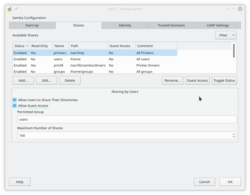
2)
На вкладке «Запуск»выберите, следует ли автоматически запускать службу Samba при загрузке системы и открывать ли необходимые порты брандмауэра.
3)
Перейдите на вкладку «Общие ресурсы», проверьте параметры «Разрешить пользователям совместно использовать директории» и «Разрешить гостевой доступ». На вкладке «Идентификация» можно задать свою рабочую группу и имя для совместного доступа.
4)
Чтобы добавить общие ресурсы, нажмите кнопку «Добавить» и укажите директории, к которым открываете совместный доступ.
12.3. Запуск программ для MS Windows
Практически для любых целей существуют высококачественные прикладные программы, написанные для GNU/Linux, но может оказаться, что для определённой работы не обойтись без программы для MS Windows. Вот что можно сделать в подобном случае. |
Программы для иной операционной системы следует запускать только в крайнем случае. Программы лучше работают в родной среде. |
12.3.1. Wine
Wine («Wine Is Not an Emulator» = «Wine — не эмулятор») — это программа, позволяющая запускать множество программ MS Windows, Установить wine можно с помощью YaST или zypper. Wine — это консольная программа. Синтаксис:
wine /путь/к/setup.exe
 |
Пакет q4wine предоставляет графический интерфейс для некоторых функций Wine. |
В проекте Wine имеется база данных для обмена опытом по запуску программ, см.:
http://appdb.winehq.org/appbrowse.php
12.3.2. CrossOver
CrossOver — платная программа. Она сфокусирована на запуске нескольких основных программ для MS Windows, в основном офисных.https://www.codeweavers.com/products/cxlinux/
12.3.3. Двойная загрузка
Как упоминалось в главе «Установка», относительно просто работать с GNU/Linux и MS Windows на одном компьютере. Если вам лишь изредка нужно работать в паре-тройке программ, возможно, для работы в них стоит просто иногда загружаться в MS Windows.При установке двойной загрузки системы диски/разделы MS Windows должны монтироваться в /windows/C/, /windows/D/ и т. д. Если нет, можно задать точки монтирования (директории, куда должны быть монтироваться диски) с помощью YaST → «Система» → «Разбивка дисков». По умолчанию разделы, отформатированные в файловой системе NTFS, будут доступны только для чтения. Чтобы разрешить запись в них для обычного пользователя, необходимо отредактировать соответствующие пункты в /etc/fstab и заменить fmask=113, dmask=002 на umask=0002.
12.3.4. Виртуализация
Можно запускать MS Windows поверх GNU/Linux внутри виртуальной машины, используя программное обеспечение типа VirtualBox, KVM, Xen или VMware. Это несколько более сложная задача, требующая определённых знаний системы.Предложения и замечания по данному руководству принимаются ТУТ

